私はつい先日まで、あとでメルカリで売れるようにパッケージを2個、パッケージのないソフトはダウンロードも2個それぞれに購入していました。だけど、それは大きな間違い、非常にもったいない購入の仕方だったことに気づいた失敗談です。
※2025年現在では仕様が変わっていて以下のようにしてもできない可能性があります。

任天堂のHPの説明
もちろんHP調べました。調べたところに、図解で色々と書いてあるのですがややこしくて💦
任天堂の説明はこちら
パッケージ版は、絶対に1台でしか遊べません。これは間違いないことです。
問題はダウンロード版。任天堂に記載してある例を兄弟で表してみるとこんな感じ↓
以下の一般的な条件の上で、兄がゲームを購入します
- ファミリープランに加入している
- 親アカウント、子供のアカウント(それぞれ)を登録している
- 「ユーザー兄」のいつも使う本体設定は「switch兄」
- 「ユーザー弟」のいつも使う本体設定は「switch弟」
すると・・・当たり前ですが、
兄は
自分の「switch兄」と、「switch弟」の中の「ユーザー兄」を使って、どちらのswitchでもプレイできる。
弟は
兄の「switch兄」でユーザー弟でプレイできる。
ところが肝心の、自分の「switch弟」では「ユーザ兄」でしか遊べない。
switch「兄」と「弟」で同時に「ユーザー兄」を使ってプレイすることはできないので、
- 弟は自分のswitchで、自分のユーザーでプレイできない
- ユーザー兄を使って、2台同時に遊べない(喧嘩の種)
私の勘違い
頭の中もこんがらがって、結局2人で遊ぼうと思ったら2個買わないといけないんだ!と、いう結論にしてしまいました。
そうして2年間、同じソフトを買ったりダウロードするという無駄な買い物を・・・
皆さん!2個買わなくてもいいんです!
DLソフトの場合ですが、1つだけ購入して、同時にそれぞれのユーザーを使って遊べる方法があるんです!
ただ、
パッケージソフトに関しては、飽きたらメルカリで売る手段があるので、失敗とは言えないです。
メルカリは売るのも買うのもオススメ!
1人しかやらないかな?ってゲームはパッケージで購入して飽きたらメルカリをおすすめします。
我が家のソフトも何個もメルカリさんもお世話になりました!メルカリで購入してメルカリで売られてゆく。なので実質かなり安く購入したことになるのでおすすめの手法です。
まだメルカリを使った事がない方は一度ソフトを検索してみて下さい。
プレゼント用に購入しても問題ないくらい、とても綺麗な状態のものが安く売られています。
ただし、見た目は綺麗でも上手く接続できないなんてことも稀にあるので、よく考えて購入することをお勧めします。
2人で1つのソフトで遊ぶ方法
兄弟で同じゲームをするなら、ダウンロードソフトが断然お得。
同時に1つのソフトを使う場合は購入時から気を付けるべき方法がありが、この方法なら、兄弟で同じソフトをプレイする場合も、パッケージを2個買わなくてもOK!
ダウンロードソフト1つで同時に遊ぶことが可能です!
我が家も初めてスプラトゥーン3をダウンロードソフトで購入したので画像で説明していきたいと思います。
switch 事前確認
- 2台ともNintendoオンライン ファミリープランに加入
- それぞれがニンテンドーアカウントを持っている
この2つが、1つのソフトで遊ぶための必要条件になります。
簡単に説明
兄のSwitch 弟のSwitchは兄弟がそれぞれいつも使っているSwitchのことを指しています。登録上は実際とは逆のアカウントで登録していきます。
2台のSwitchの設定を解除する
「兄のSwitch」では「弟のアカウント」でログインし登録
「弟のSwitch」では「兄のアカウント」でログインし登録
「兄のSwitch」で「弟のアカウント」から購入
2台とも「弟のアカウント」でログインし、”ニンテンドーeショップ”からダウンロード(再ダウンロード)
画像で詳しく説明
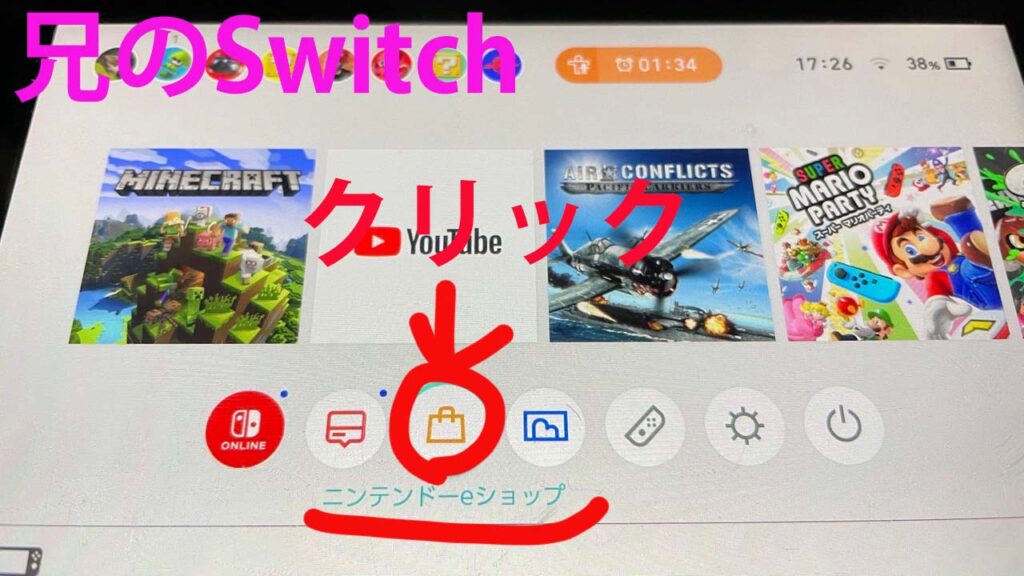
「ニンテンドーeショップ」を選択
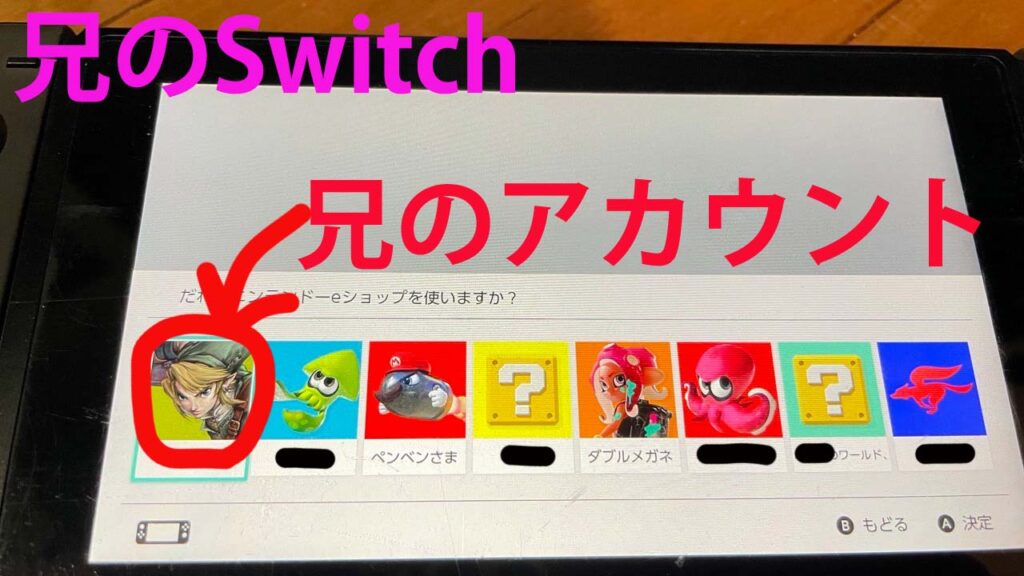
兄のアカウントを選択
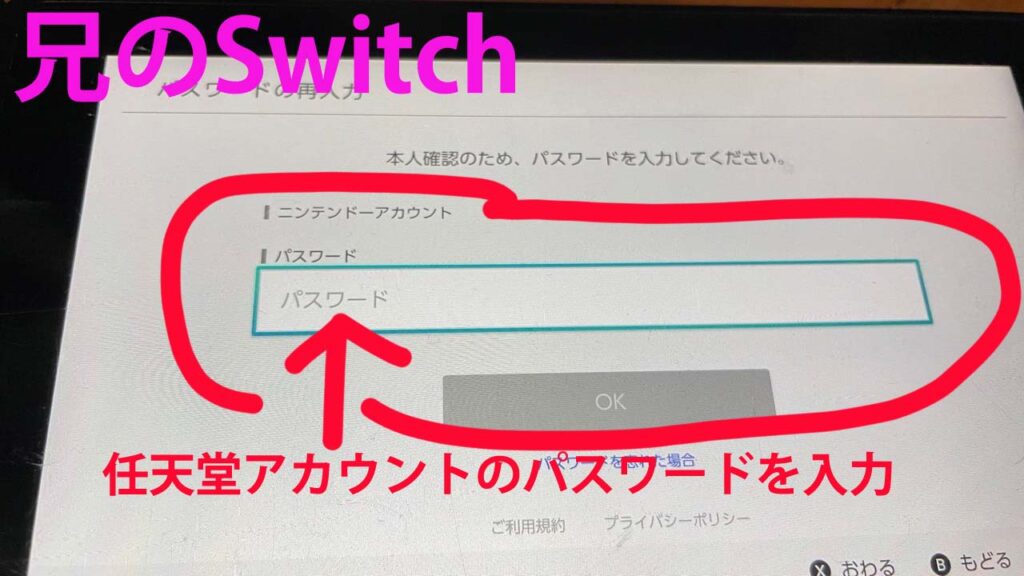
兄のニンテンドーアカウントのパスワードを入力
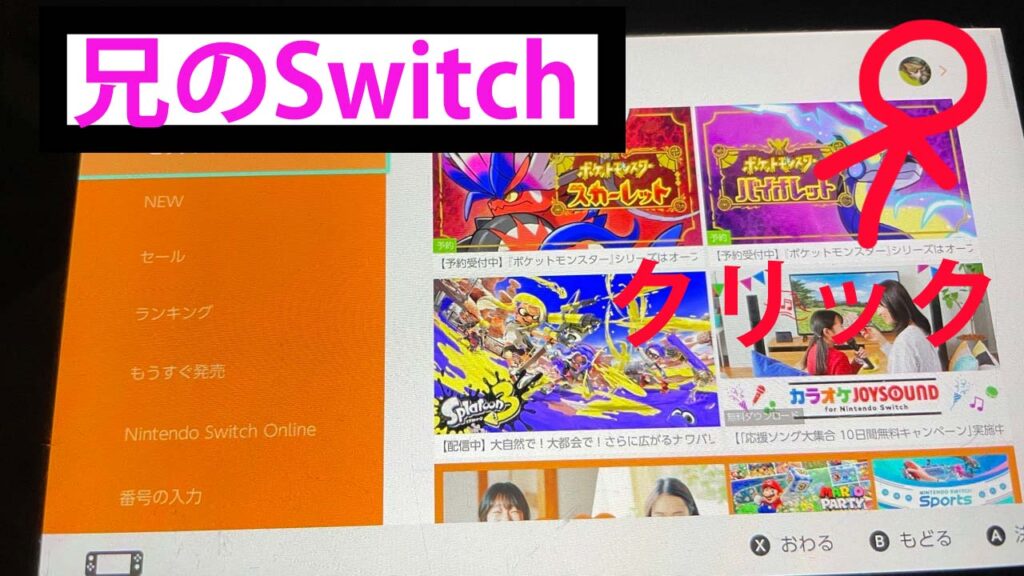
ログインしたら、右上のアイコンを選択
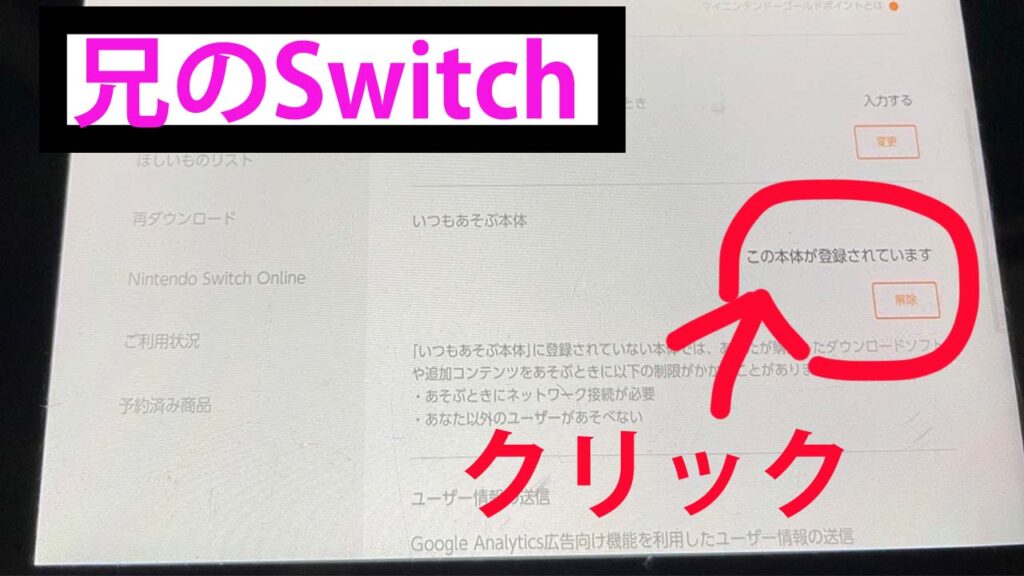
「いつもあそぶ本体」の「解除」を選択
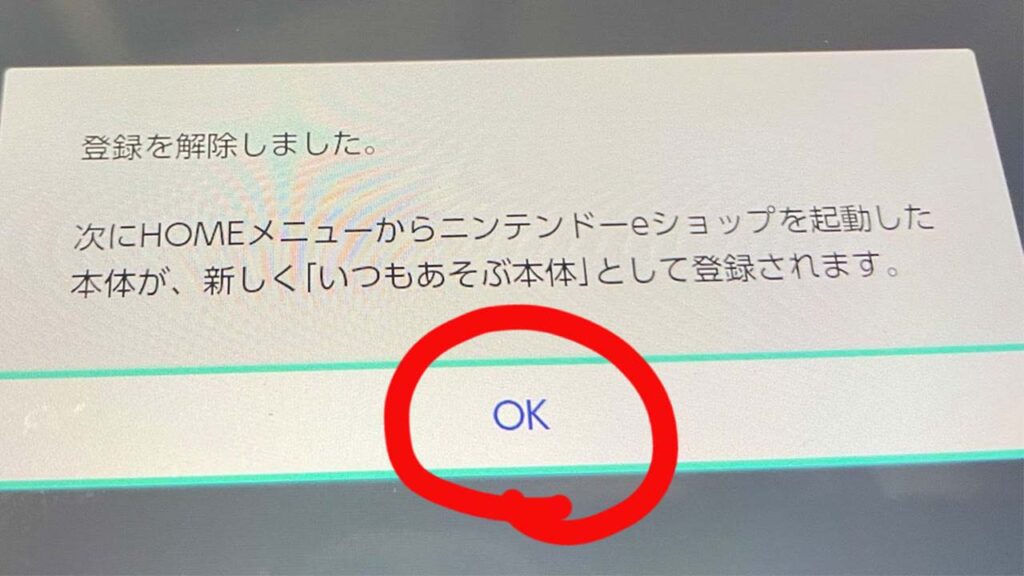
設定完了 次にログインしたアカウントが自動的にいつもあそぶ本体に登録されます。
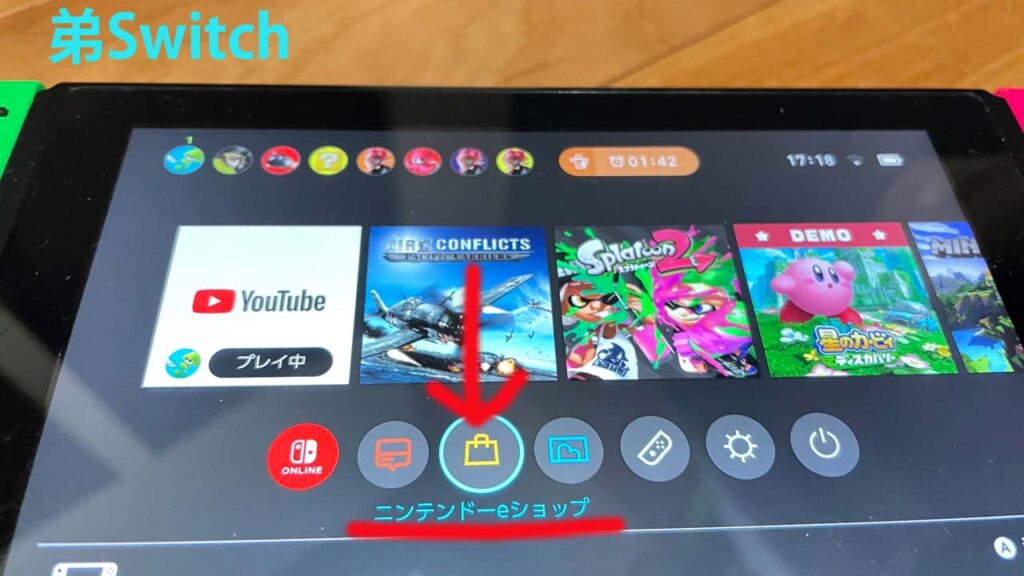
「ニンテンドーeショップ」を選択
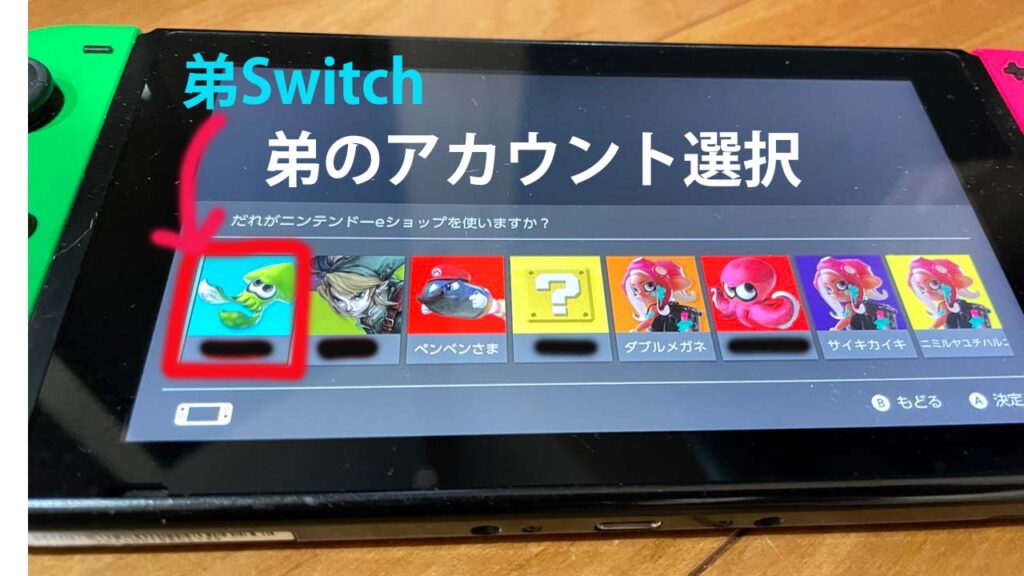
弟のアカウントを選択
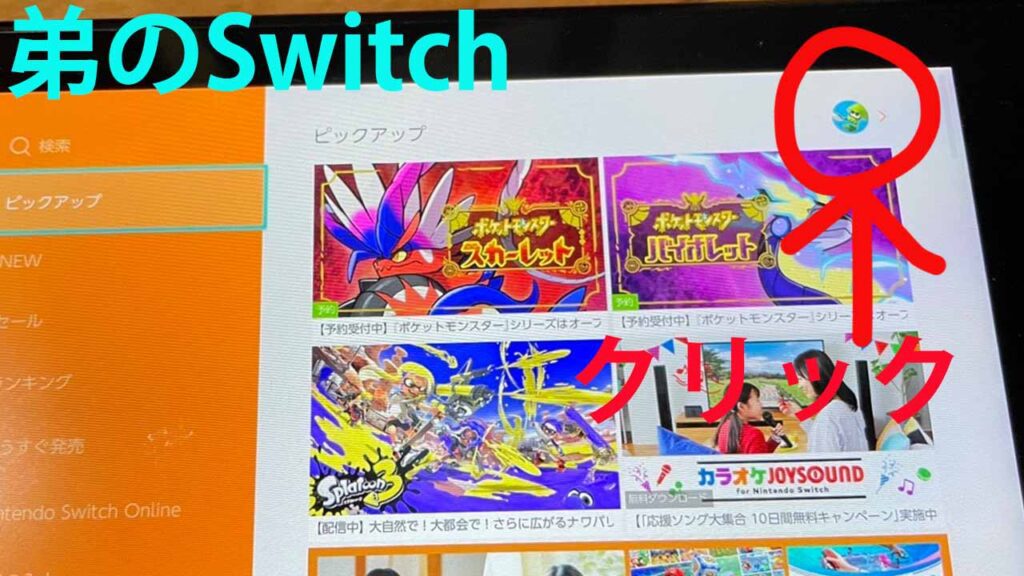
ログインしたら、右上のアカウントを選択
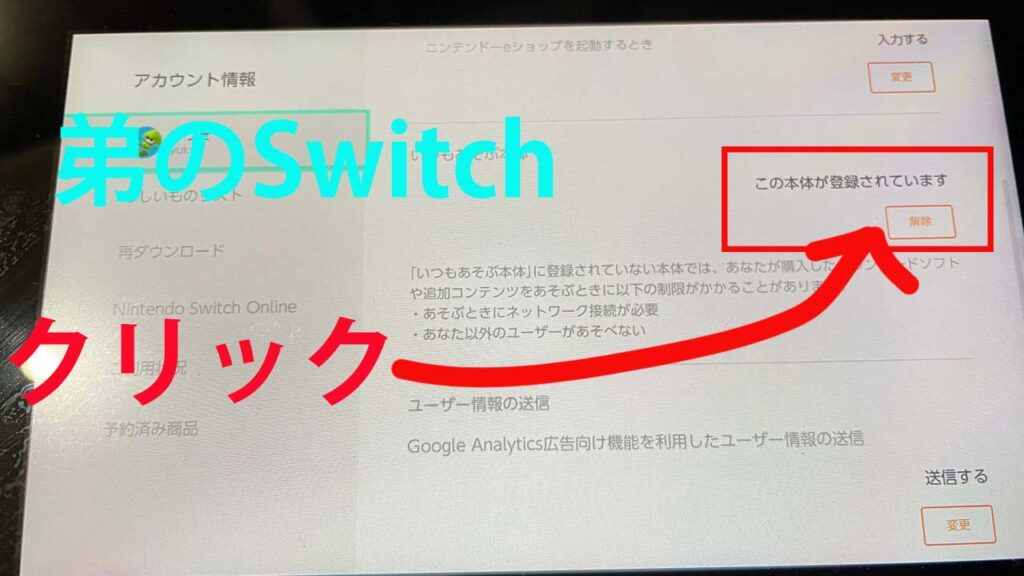
「いつもあそぶ本体」の「解除」を選択
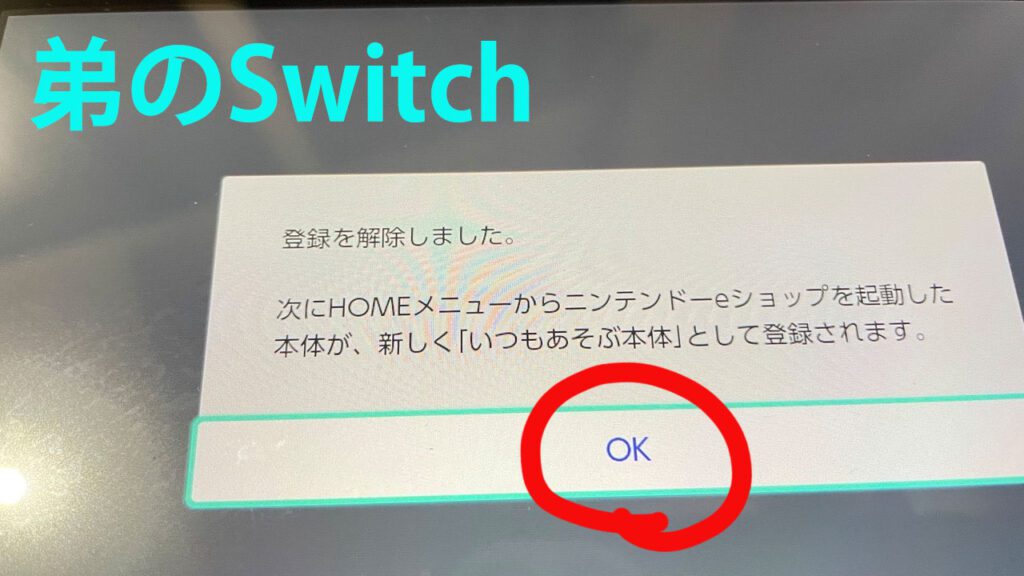
設定完了 次にログインしたアカウントが自動的にいつもあそぶ本体に登録されます。
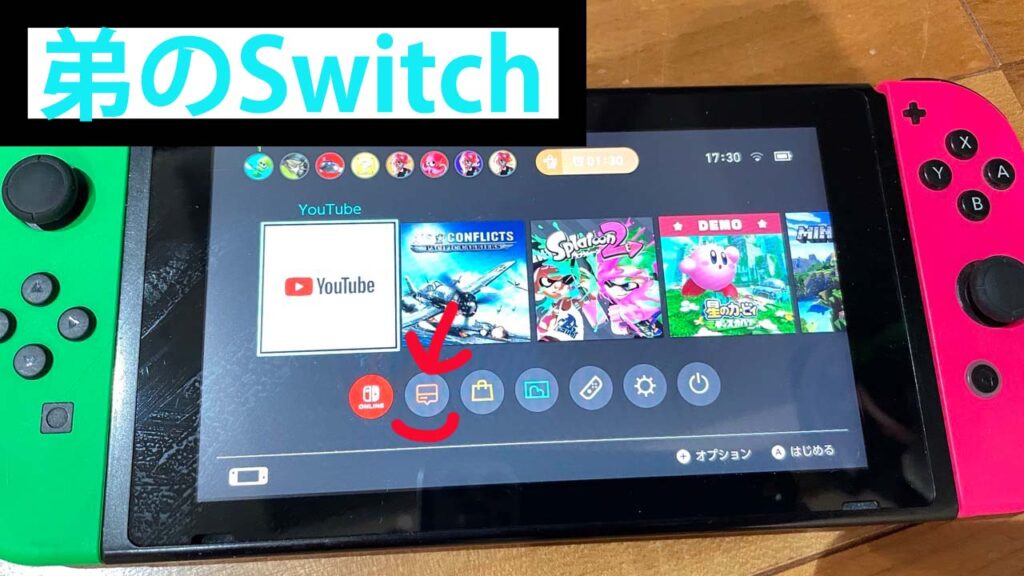
ニンテンドーeショップを選択
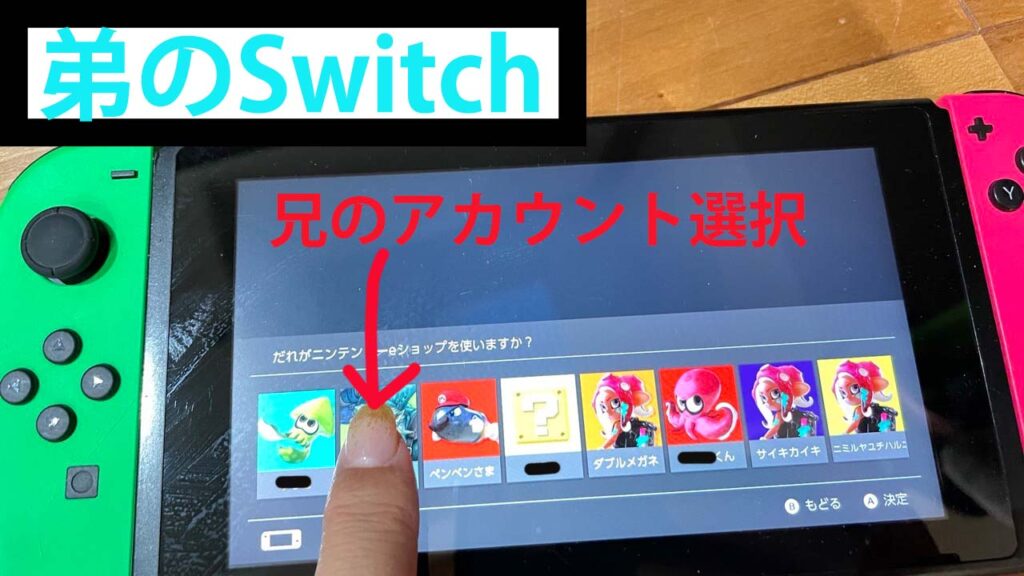
兄のアカウントを選択
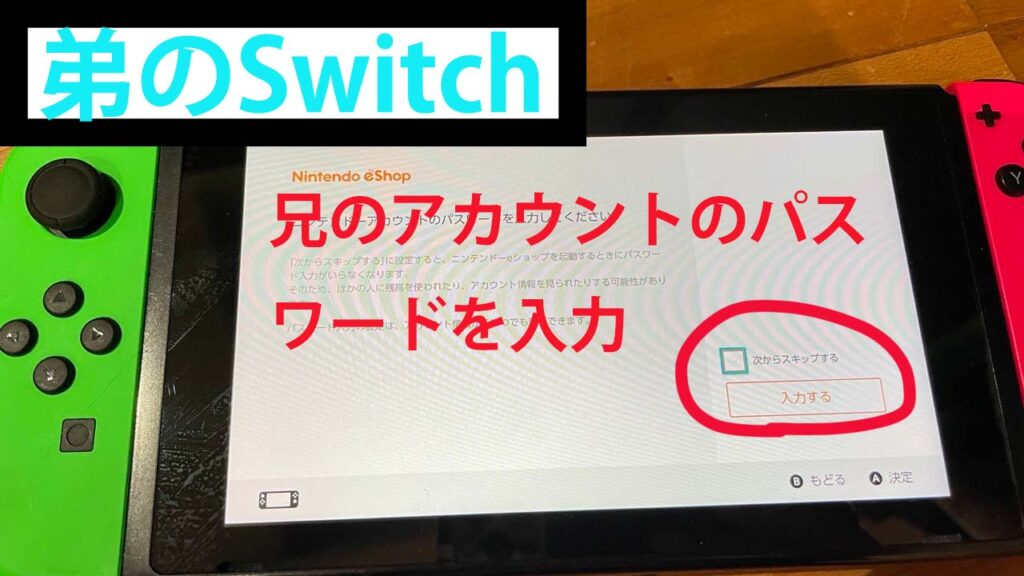
兄のアカウントパスワードを入力
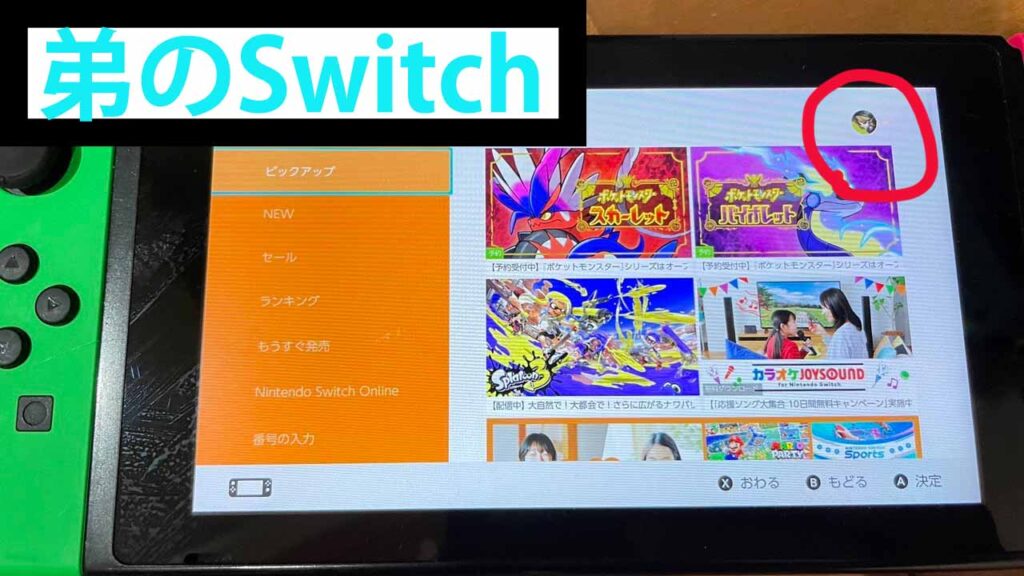
右上のアイコンを選択
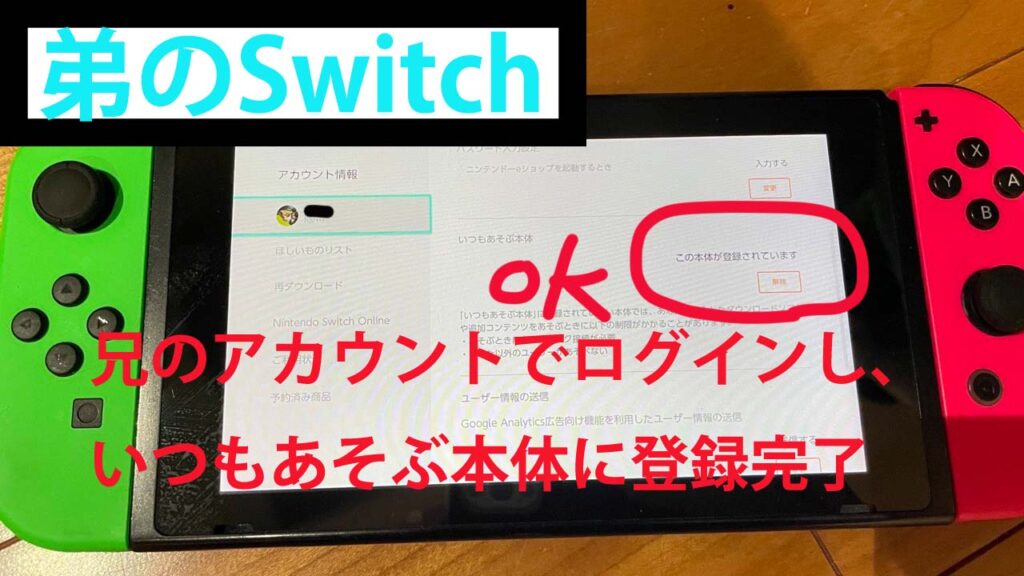
兄のアカウントで「いつもあそぶ本体」に登録されていればOK
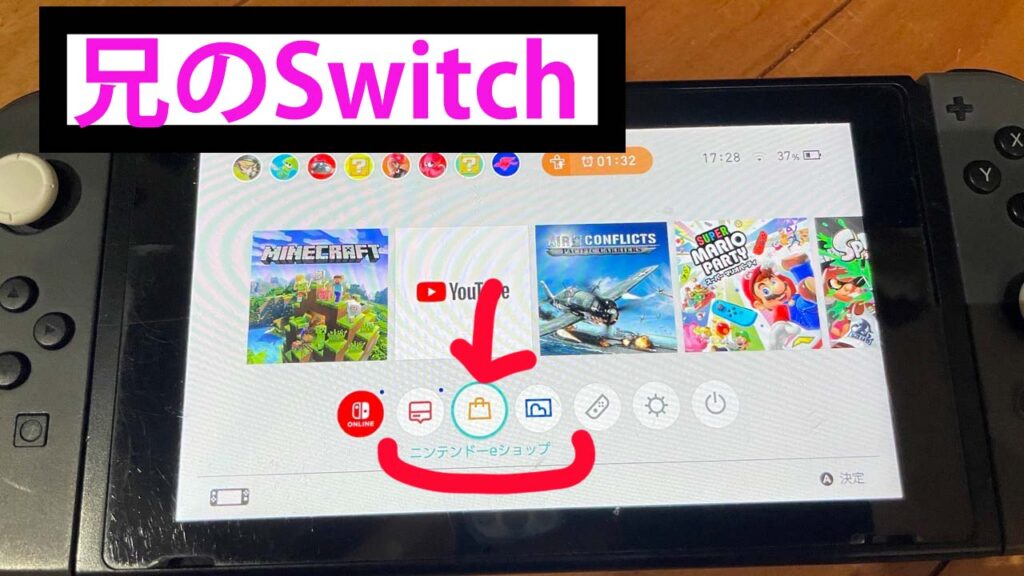
ニンテンドーeショップを選択
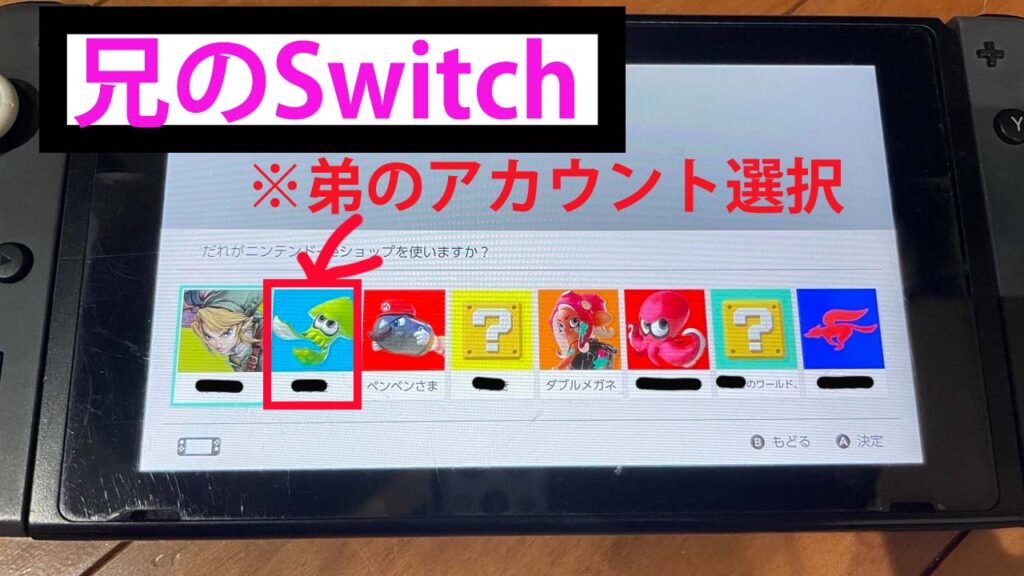
弟のアカウントを選択
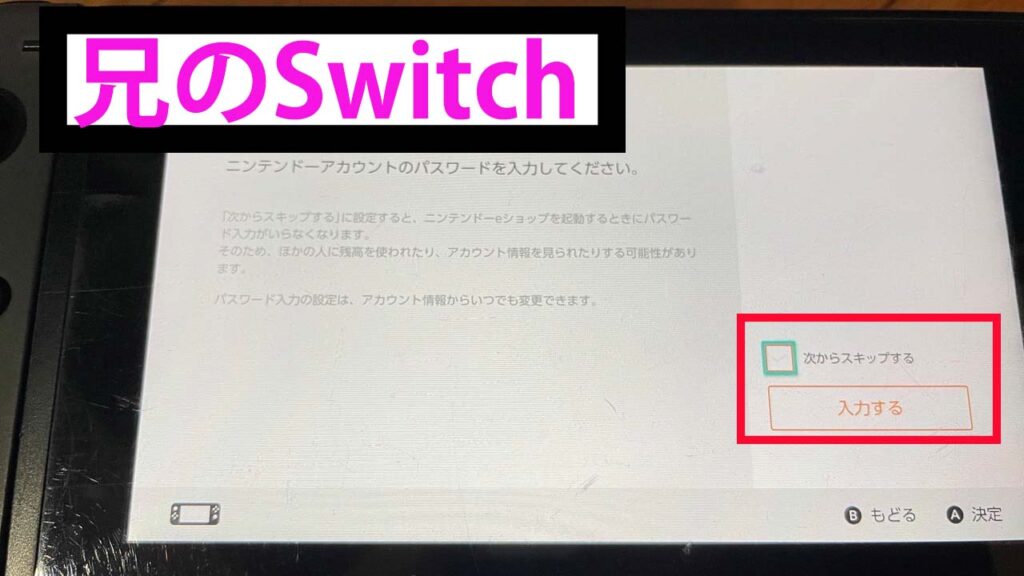
弟のアカウントパスワードを入力
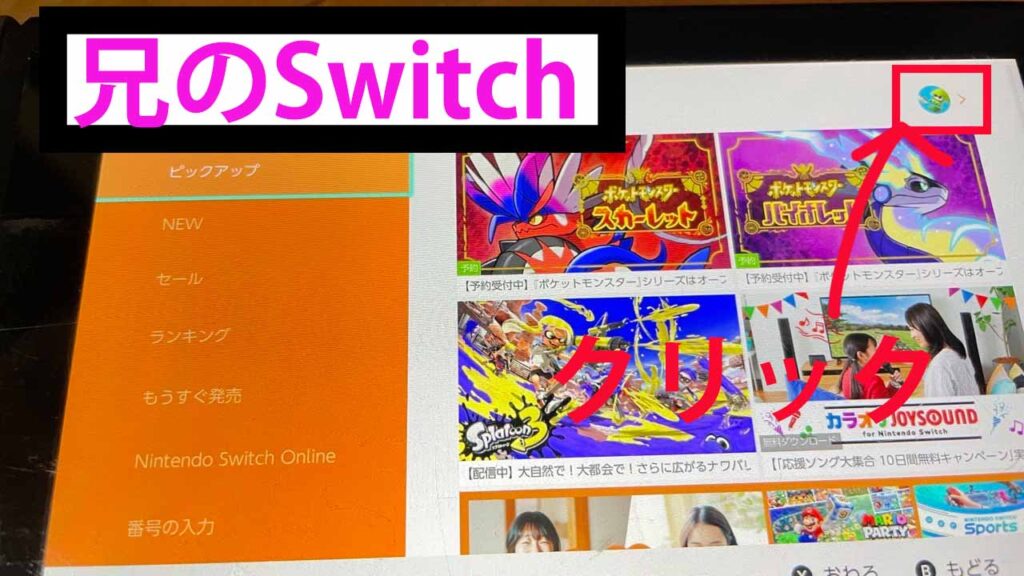
右上のアイコンを選択

兄のアカウントで「いつもあそぶ本体」に登録されていればOK
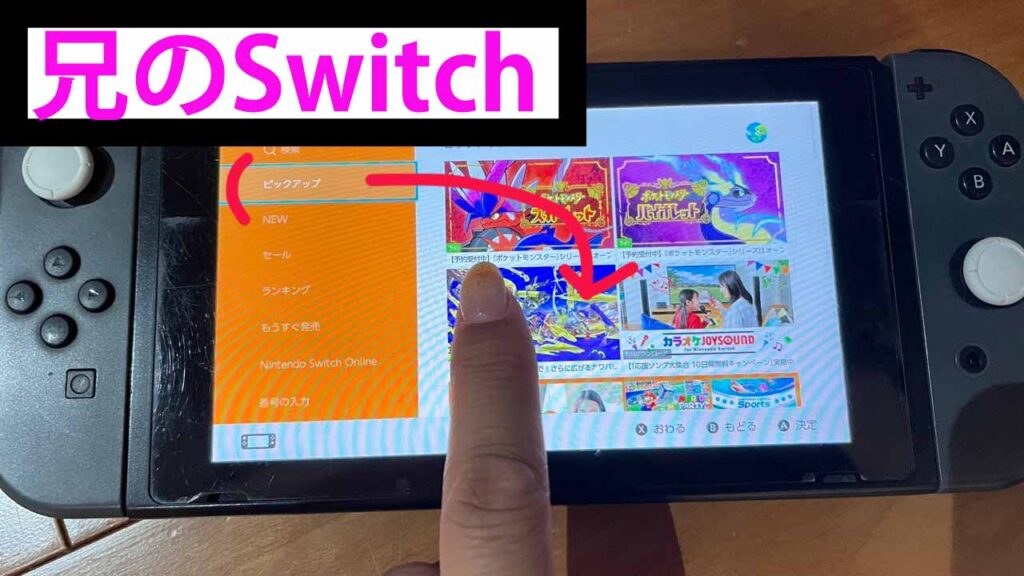
弟のアカウントでログインし
「いつもあそぶ本体」に登録したので、
そのまま「ニンテンドーeショップ」を開き
スプラトゥーン3を選択
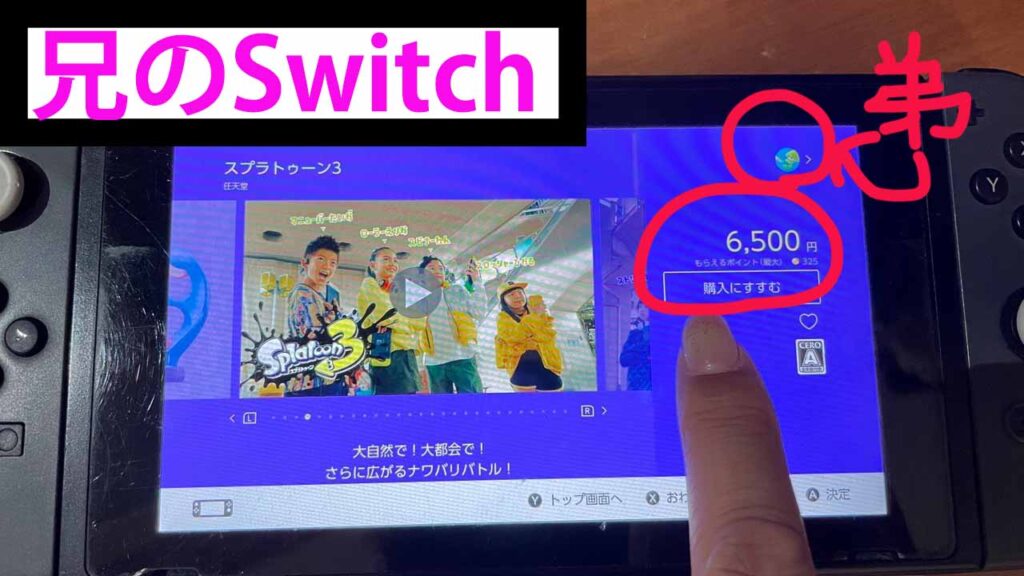
アカウントが弟になっているか再確認し、
ソフト購入
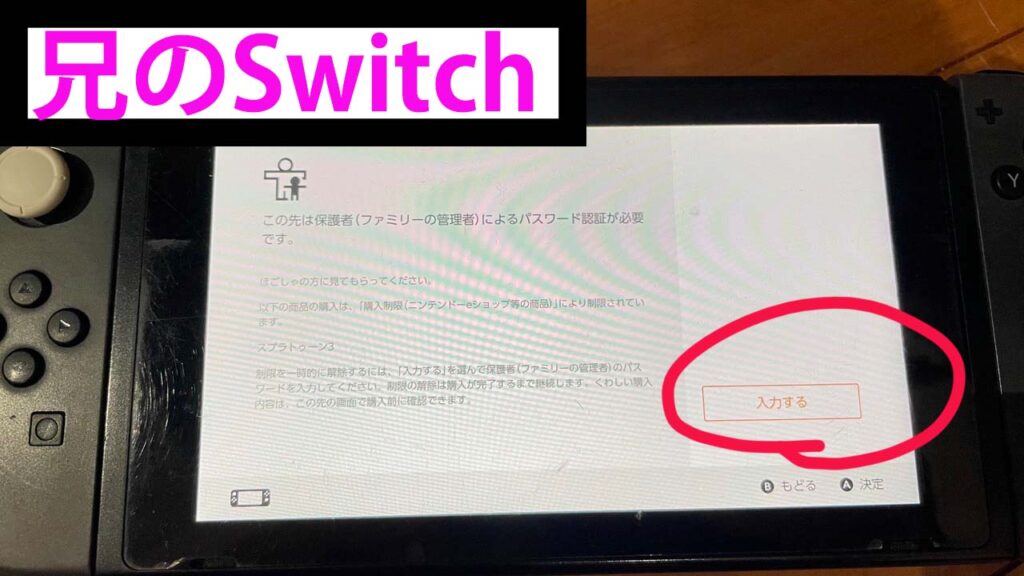
子どもアカウントなので、
保護者のパスワードを入力して購入に進む
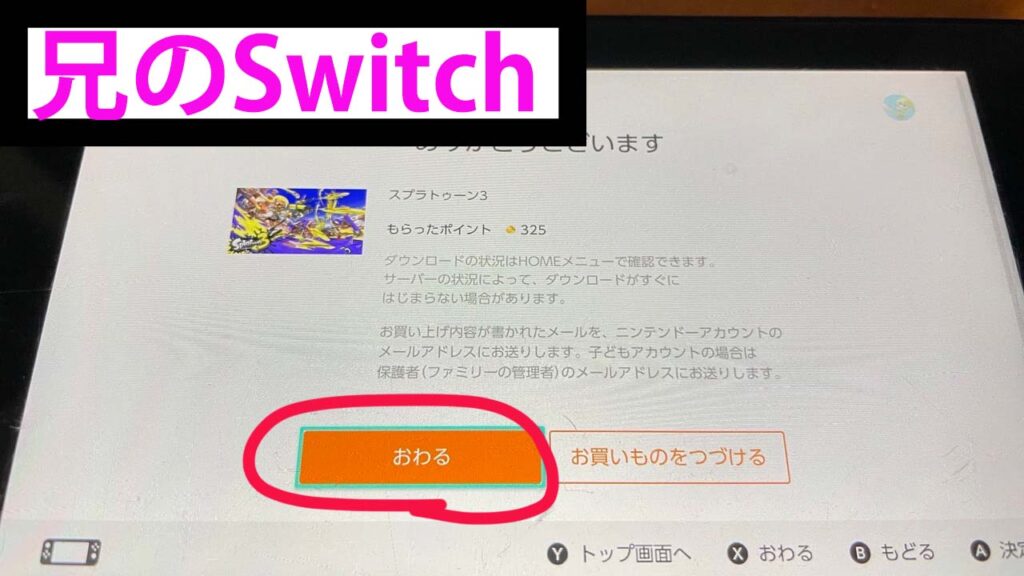
支払い画面の操作が終わり、購入が完了
「おわる」を選択
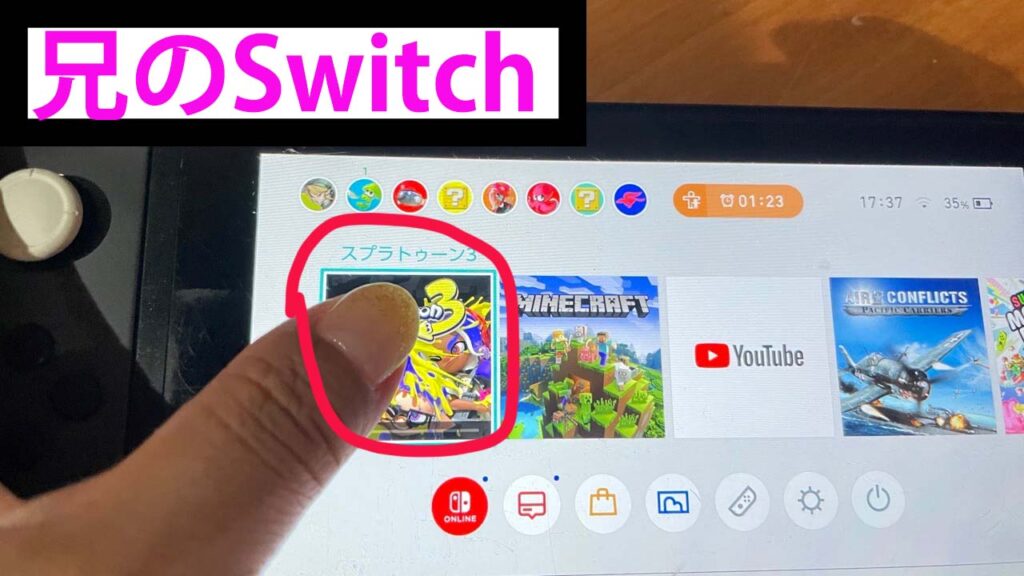
ホーム画面に戻るとスプラトゥーン3が出ているので選択
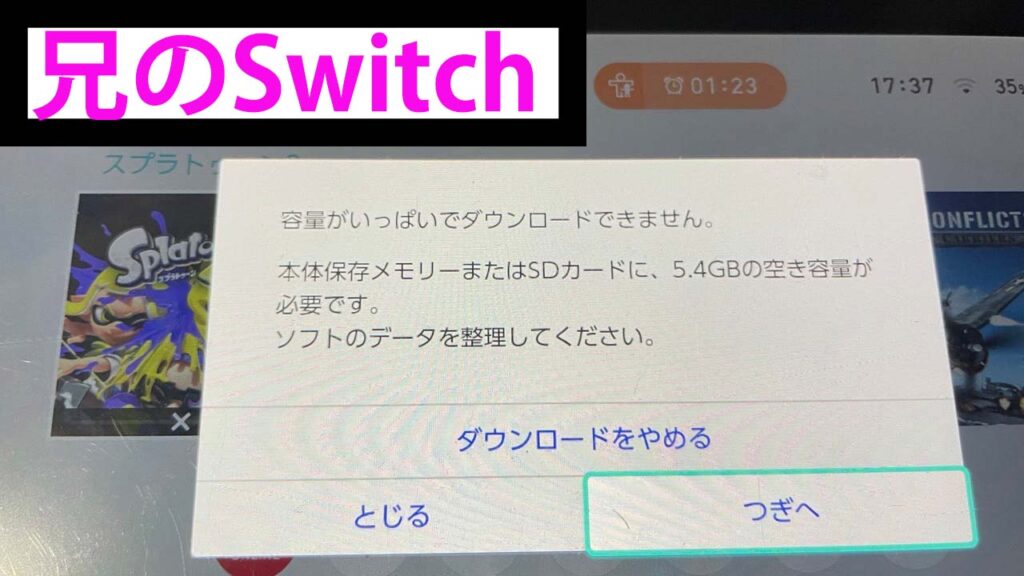
ダウンロードに進む前にSDカードを入れるか、本体のメモリーの整理が必要なら整理する
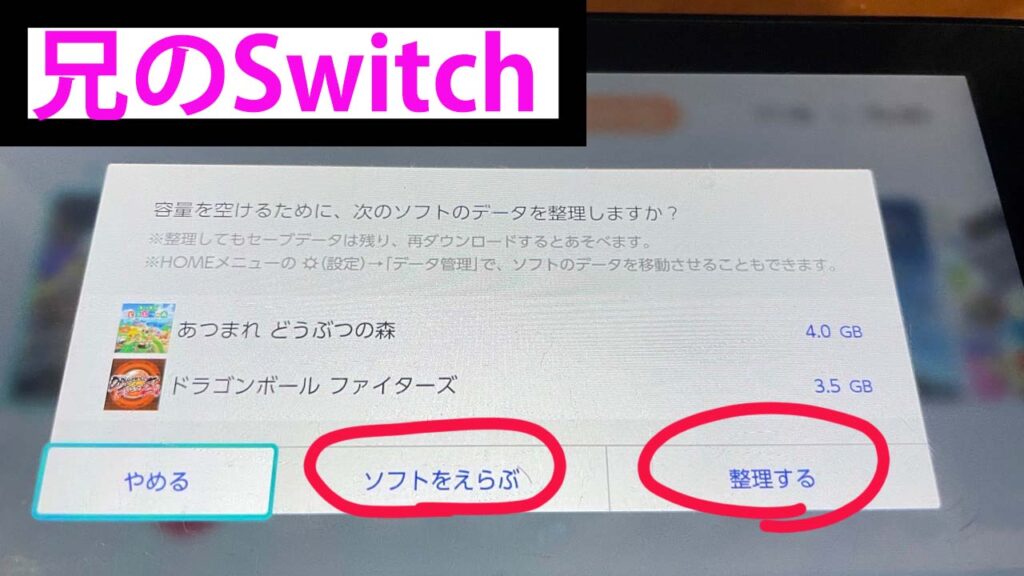
今回はソフトを選んで不要なデータを削除
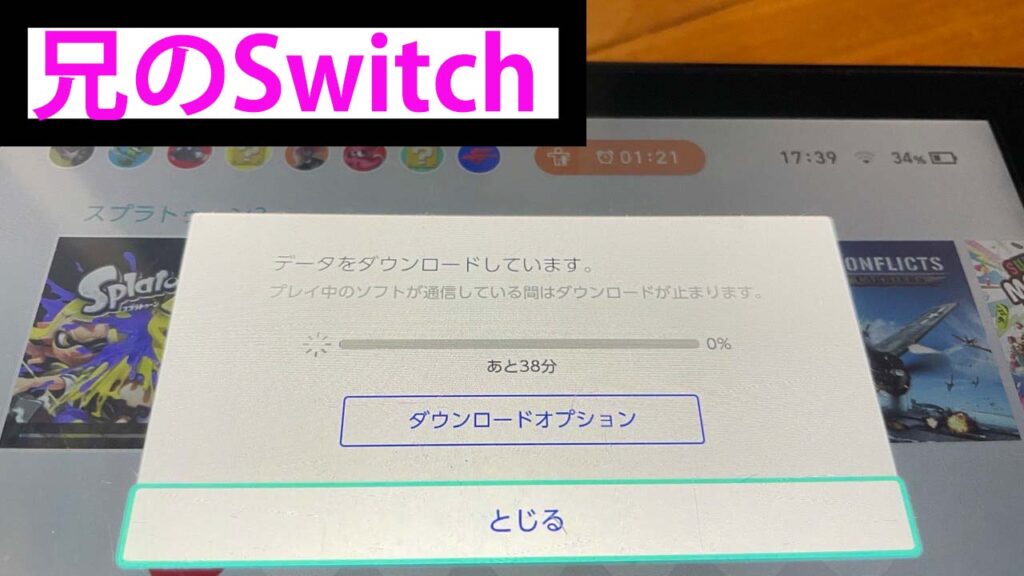
ダウンロード開始したらOK
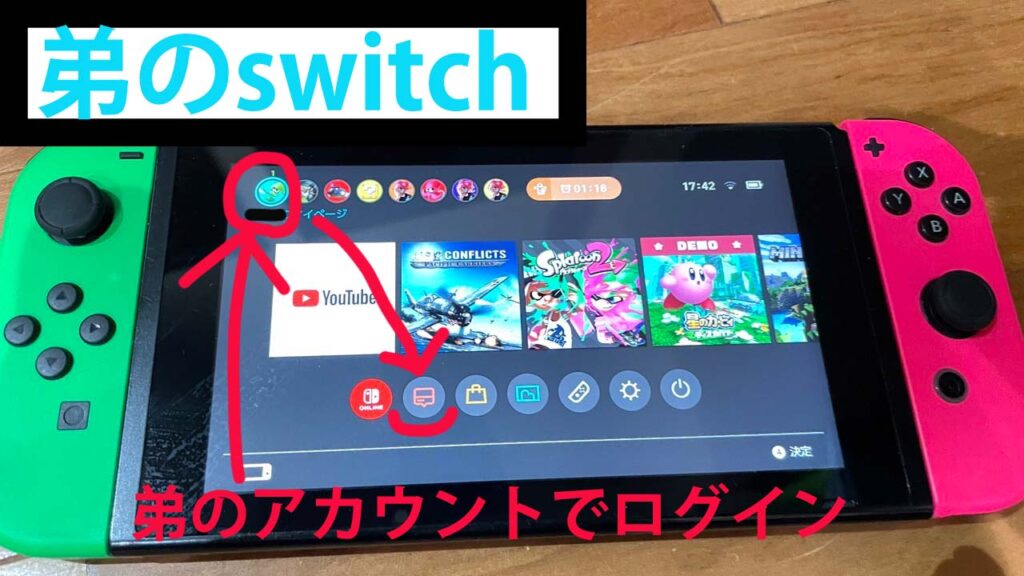
弟のSwitchdで弟のアカウントを選択
ニンテンドーeショップを選択
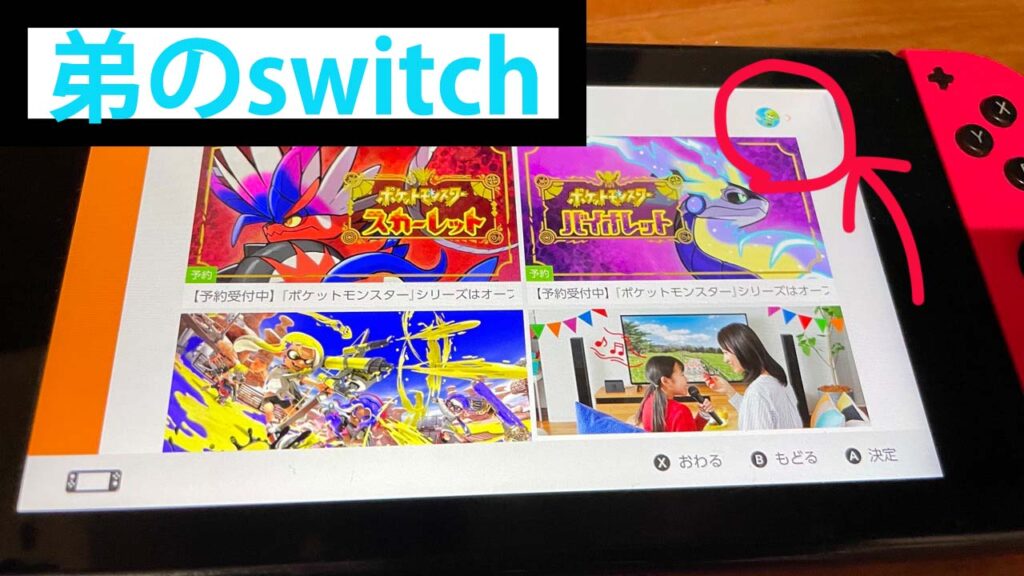
右上の弟のアイコンを選択
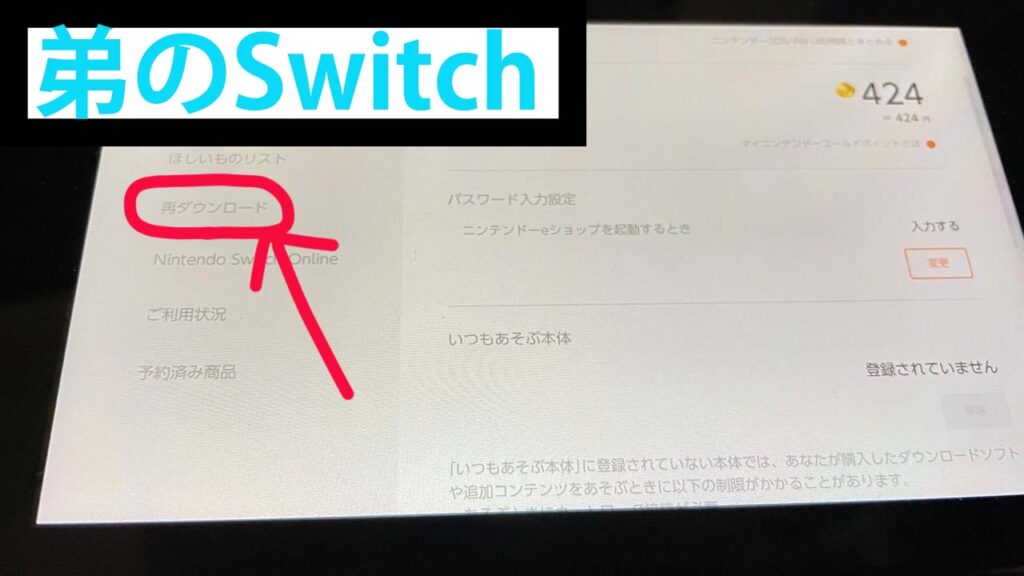
「再ダウンロード」を選択
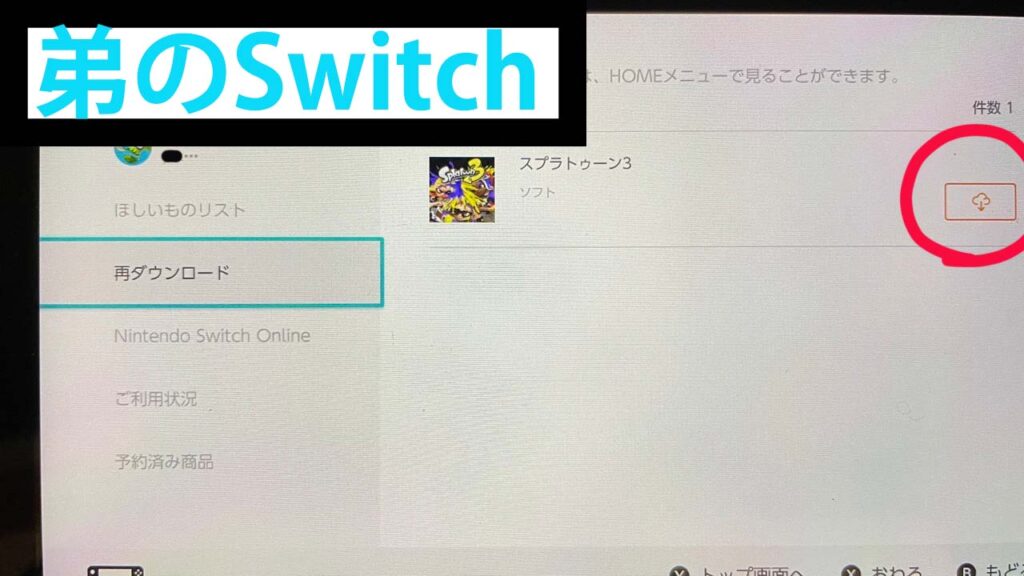
スプラトゥーン3が出てくるのでダウンロードマークを選択
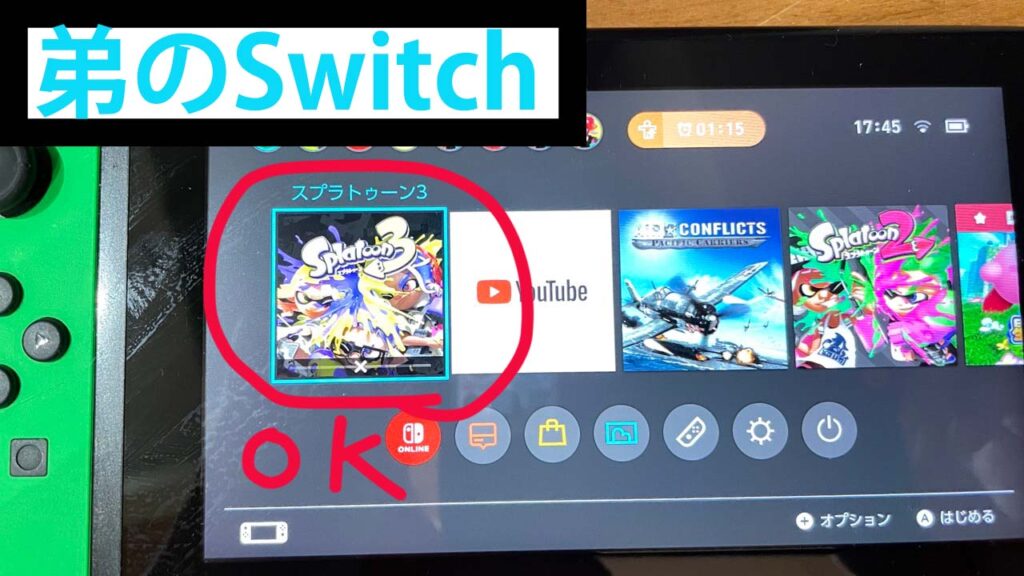
ホーム画面にもどってスプラトゥーン3が出ているので選択
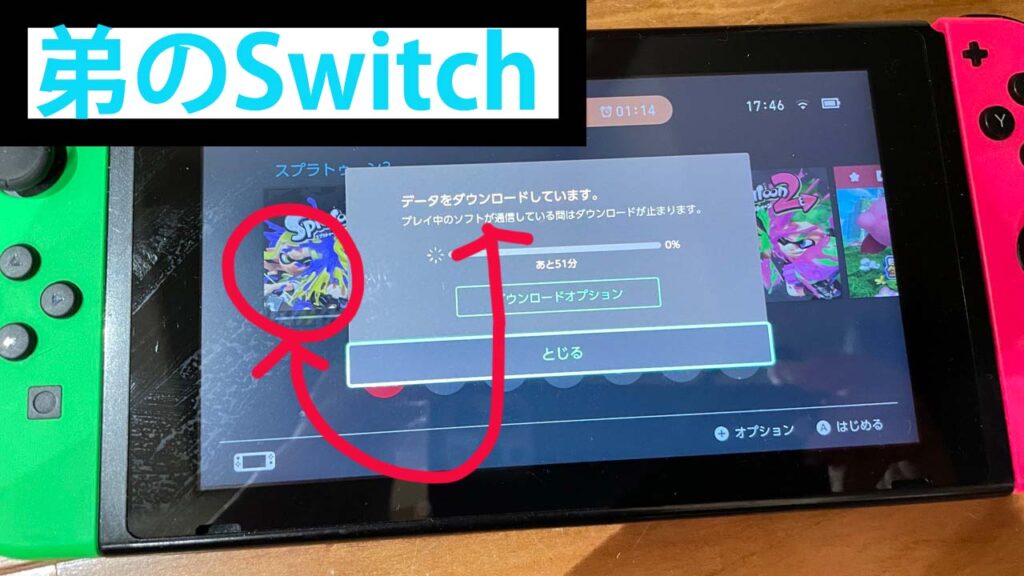
ダウンロード開始
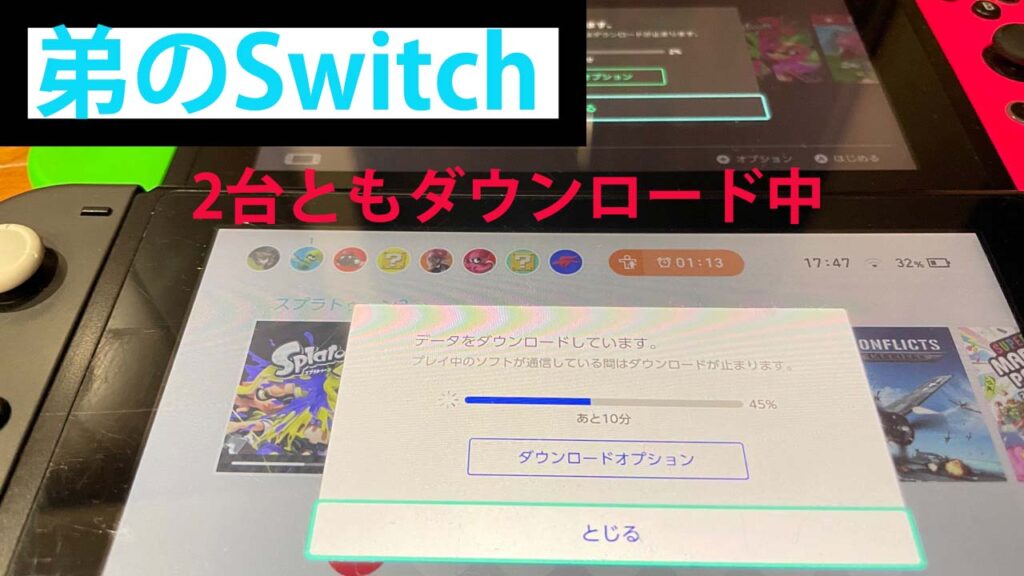
2台ともダウンロード中
設定完了です。
これでそれぞれ自分のSwitchで自分のアカウントを使ってプレイ出来るようになりました。
本当はもっと分かりやすく仕組みを作ってくれるとありがたいのですが、苦肉の策と言った所でしょうか。
これで兄弟で同じソフトを2個購入しなくても済むので、みなさんもやってみてください!